Qu’est-ce que Telegram Web et comment ça marche : quelques conseils sur les fonctionnalités de l’application et la meilleure façon de l’utiliser pour envoyer et recevoir des messages instantanés.
Comme WhatsApp, le client de messagerie instantanée Telegram propose également une application web pour gérer et synchroniser les communications sur tous les appareils.
Les messages envoyés ou reçus via Telegram Web seront immédiatement accessibles depuis les différents appareils sur lesquels l’application est installée.
Contrairement à WhatsApp, il est possible d’utiliser Telegram sur plusieurs appareils en même temps. La version web de l’application est également totalement indépendante de l’application installée sur les appareils mobiles et les systèmes de bureau.
En d’autres termes, il n’est pas nécessaire de garder votre smartphone connecté à Internet lorsque vous utilisez Telegram Web.
La version de bureau de Telegram pour Windows, MacOs et Linux (qui est également disponible en tant qu’application portable ne nécessitant pas d’installation) peut fonctionner de manière totalement indépendante de l’application Android et iOS. En outre, il est même possible d’ouvrir Telegram Web sur plusieurs onglets de navigateur et simultanément sur plusieurs systèmes différents.
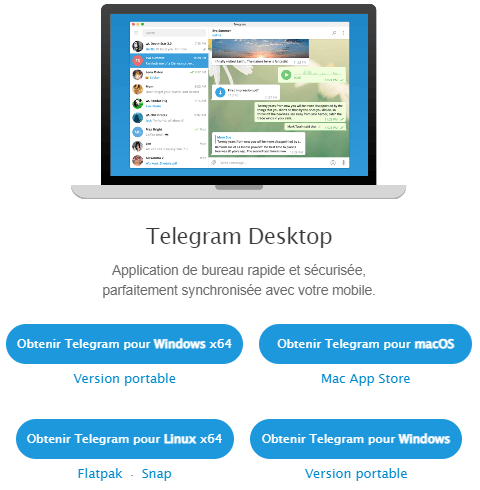
Telegram Web, comme nous le disions, peut être utilisé dans n’importe quel navigateur et simultanément à partir de plusieurs endroits : de cette façon, vous pouvez également répondre depuis un PC très rapidement, en utilisant la souris et le clavier et en recevant des notifications en temps réel sur les messages entrants.
Telegram Web ne prend pas en charge les discussions secrètes
Un aspect qui mérite d’être souligné est que Telegram Web ainsi que les versions de bureau de l’application ne permettent pas de lancer ou de gérer des chats secrets. Pour échanger des communications en utilisant le cryptage de bout en bout, il faut nécessairement procéder à partir d’un appareil mobile.
Les discussions dites secrètes de Telegram, en revanche, utilisent un algorithme de chiffrement de bout en bout (comme c’est le cas avec WhatsApp) et ne conservent aucune trace des conversations sur les serveurs car la paire de clés de chiffrement est stockée sur les appareils des interlocuteurs et reste toujours inconnue de tout tiers.
En démarrant une discussion secrète (dans l’application pour appareils mobiles, appuyez sur l’icône en forme de crayon, en bas à droite, et choisissez Nouvelle discussion secrète), il est également possible de définir une minuterie d’autodestruction afin que le contenu de la conversation ne puisse plus être consulté après un certain temps ; les messages reçus ne peuvent pas être transférés à d’autres contacts ; et les captures d’écran des discussions ne peuvent pas être créées à l’aide de la combinaison de touches Volume bas + Touche Power sur le téléphone.
Les développeurs de Telegram justifient la décision de maintenir le chiffrement de bout en bout désactivé en expliquant qu’il semblait raisonnable de rendre la fonctionnalité plus sûre en conservant les clés de chiffrement sur les appareils individuels et en évitant de les partager avec d’autres appareils. Les systèmes de bureau et les navigateurs web en général sont perçus comme « moins personnels », bien que l’utilisation de mesures appropriées telles que le cryptage des disques de stockage (par exemple avec BitLocker dans Windows) et la déconnexion dès que l’on quitte le PC semblent déjà être des mesures suffisantes.
Ni Telegram Web ni les versions de bureau n’informeront l’utilisateur d’une discussion secrète entamée sur des appareils mobiles. Sinon, les clés cryptographiques devraient voyager sur le réseau et être stockées sur le nuage. À moins que l’on ne puisse inventer un protocole d’échange qui fonctionnerait au moins à l’intérieur du réseau local, c’est-à-dire entre des appareils connectés au même routeur, via le Wifi ou le câble Ethernet. Sur ce point précis, les développeurs de Telegram ont pour l’instant préféré reporter toute tentative de mise en œuvre.
Alors que WhatsApp utilise par défaut le chiffrement de bout en bout pour toutes les communications, l’application de messagerie Telegram n’applique pas la même approche pour les communications normales, y compris celles gérées à l’aide de Telegram Web.
Cela signifie que, dans le cadre d’une utilisation normale, les conversations sont cryptées à l’aide d’un algorithme propriétaire et d’un mot de passe qui est tenu secret par les développeurs de Telegram.
Les événements impliquant le créateur de Telegram, Pavel Durov, sont bien connus. Il a toujours répondu à la pelle aux demandes des autorités et de la police de révéler les clés de cryptage des messages.
Conseils pour une utilisation optimale de Telegram Web
1) Utilisez Telegram Web même lorsque votre smartphone n’est pas connecté à Internet
Contrairement à WhatsApp, vous pouvez également utiliser Telegram Web lorsque les appareils mobiles sur lesquels l’application est installée ne sont pas connectés à Internet.
Essayez de mettre temporairement votre smartphone en mode avion : Telegram Web continuera à offrir la possibilité de créer de nouvelles discussions et d’envoyer des messages.
2) Utilisez la navigation incognito si vous souhaitez préserver votre activité avec Telegram Web des regards indiscrets.
En appuyant sur la combinaison de touches CTRL+MAJ+N, vous ouvrirez une fenêtre de navigation incognito dans la plupart des navigateurs web. Cela signifie que tous les sites web que vous visitez ne laissent aucune trace dès que vous mettez fin à votre session en fermant la fenêtre.
Lorsque vous accédez à Telegram Web pour la première fois à partir d’un navigateur Web, l’application vous demande de vous connecter avec le numéro de téléphone utilisé lors de l’enregistrement initial de l’application.
En indiquant votre numéro de téléphone, puis en saisissant le code de confirmation que vous recevrez sur votre appareil mobile, vous pouvez également utiliser l’application depuis votre navigateur web. Il n’est pas non plus nécessaire que Telegram soit installé sur un ou plusieurs appareils mobiles Android/iOS.
En fermant le navigateur et en retournant sur Telegram Web, l’ensemble de l’historique des messages envoyés et reçus dans le passé sera immédiatement accessible, limité uniquement aux conversations qui ne sont pas des chats secrets.
Une personne (et cela vaut également pour WhatsApp et toute autre application de messagerie) qui a l’habitude d’utiliser l’application sur un smartphone mais qui dispose d’un PC peut consulter les messages échangés et récupérer immédiatement les données (y compris les pièces jointes) transférées précédemment.
C’est pourquoi il est important de ne pas oublier de verrouiller Windows lorsque le système n’est pas utilisé.
La fenêtre du navigateur incognito offre plus de garanties car, bien entendu, dès que la fenêtre du navigateur est fermée, les cookies d’authentification créés sur le système local seront définitivement supprimés, de même que toute activité effectuée avec Telegram Web.
Telegram Web informe de toutes les nouvelles connexions à partir du navigateur et du bureau, mais n’affiche aucune alerte lors de l’utilisation de l’application Web sur des appareils où la procédure d’authentification a déjà été menée à bien.
Tant à partir de l’application Telegram (Paramètres, Confidentialité et sécurité, Sessions actives) qu’à partir de Telegram Web (Paramètres, Sessions actives), il est possible de voir la liste complète des appareils sur lesquels l’application est utilisée.
3) Utiliser Telegram Web pour s’envoyer des messages à soi-même
Comme l’application pour les appareils mobiles, l’application de messagerie alternative à WhatsApp peut également être utilisée pour s’envoyer des messages à soi-même.
Alors qu’avec WhatsApp, il est jusqu’à présent nécessaire d’être » créatif » avec une astuce astucieuse, Telegram et Telegram Web prennent en charge cette fonctionnalité par défaut.
L’avantage de pouvoir s’envoyer des messages à soi-même est de pouvoir sauvegarder des notes, des documents et des contenus qui pourraient être utiles plus tard, ou d’échanger rapidement des données et des fichiers entre différents appareils sous son contrôle direct.
Pour accéder à cette fonction pratique, il suffit de cliquer sur l’élément Messages enregistrés dans Telegram Web, comme dans la version pour appareils mobiles.
4) Utiliser Telegram Web sans numéro de téléphone
Une fois que vous avez choisi un nom d’utilisateur personnel dans l’écran des paramètres de Telegram (vous pouvez également le faire à partir de Telegram Web en cliquant sur le menu principal, puis sur Paramètres et enfin sur Nom d’utilisateur), vous pouvez communiquer à des tiers l’adresse https://t.me/ suivie du nom d’utilisateur choisi.
De cette façon, les personnes qui ne connaissent pas le numéro de téléphone de l’utilisateur peuvent quand même lui envoyer des messages. Les numéros de téléphone respectifs n’apparaîtront jamais, sauf s’ils sont mutuellement échangés et ajoutés au carnet d’adresses.
En plus d’utiliser Telegram sans partager son numéro de téléphone, on peut également utiliser des numéros virtuels avec Telegram, à condition qu’ils soient fiables et ne soient pas partagés avec d’autres utilisateurs.
5) Définition d’un code de verrouillage ou d’une authentification à deux facteurs
Afin d’éviter que WhatsApp Web ne soit utilisé par des parties non autorisées, comme décrit ci-dessus, nous vous suggérons d’accéder aux paramètres de l’application et d’opter, en vous référant à la section Confidentialité et sécurité, pour un code de blocage ou une vérification en deux étapes.
6) Telegram Web en tant que programme pouvant être lancé à partir de la barre des tâches de Windows
Les utilisateurs de Chrome peuvent transformer Telegram Web en une application pratique qui peut être lancée depuis la barre des tâches de Windows et présentée dans une fenêtre qui lui est propre.
De cette manière, il est possible de bénéficier d’une application Web Telegram avec une fenêtre plus grande, sans menu et sans les éléments graphiques de l’interface normale du navigateur.
La procédure à suivre pour faire de Telegram Web une sorte d’application autonome est identique à celle utilisée dans le cas de WhatsApp Web.
7) Utiliser les deux nouvelles versions de Telegram Web : WebK et WebZ
En avril 2021, Telegram a dévoilé deux nouvelles versions de Telegram Web : WebK et WebZ : notez la présence des caractères finaux » k » et » z » à la fin du nom de troisième niveau.
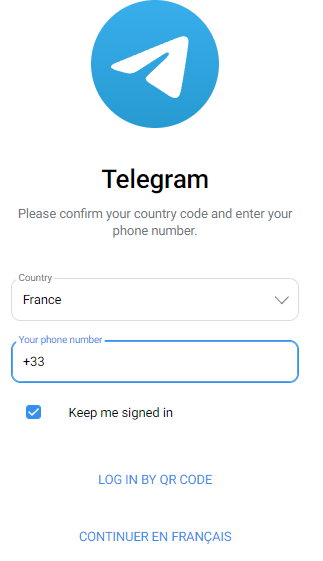
Il s’agit de deux versions très similaires de Telegram Web : l’une est légèrement plus compacte que l’autre et s’appuie sur des polices et des combinaisons de couleurs différentes. L’interface de WebK est traduite en italien ; celle de WebZ, en revanche, est en anglais.
WebK et WebZ ont été développés par deux équipes différentes et utilisent des technologies différentes.
En analysant le code source des deux versions (notons que WhatsApp, par exemple, est une solution nettement fermée), il est facile de voir que WebZ est écrit en React, alors que WebK n’exploite aucune bibliothèque populaire (React, Vue, Angular, …) et que le code est écrit nativement en JavaScript.
M. Durov a expliqué que Telegram croit fermement à la concurrence au sein de l’entreprise, et qu’il a donc laissé deux versions de l’application web arriver dans les mains des utilisateurs.
Voir aussi : Télécharger Trust Wallet pour Windows 11/7/8/10 GRATUITEMENT !